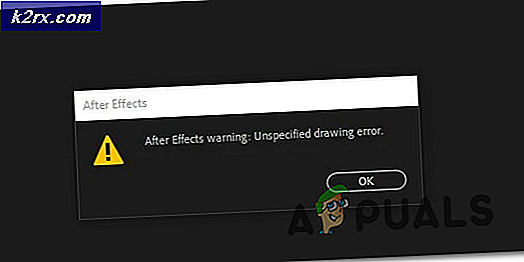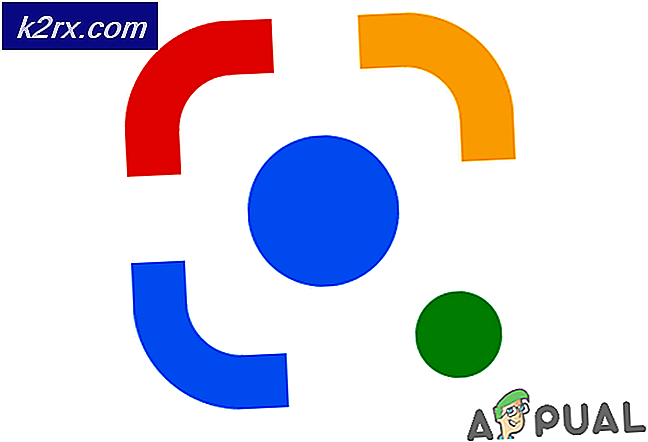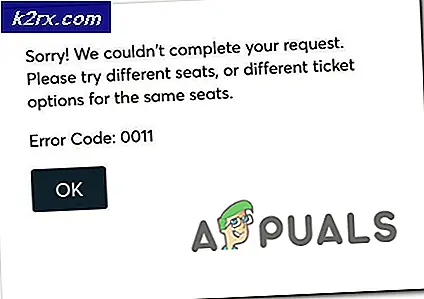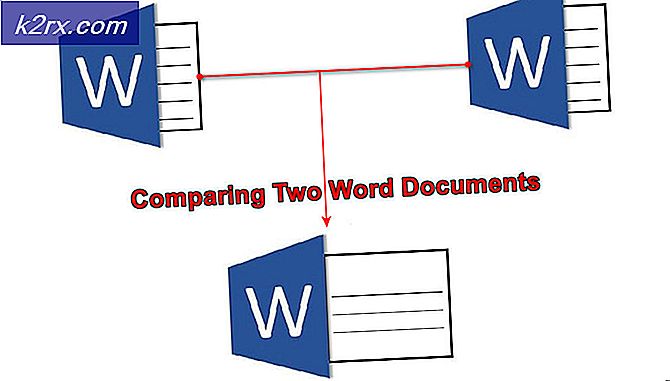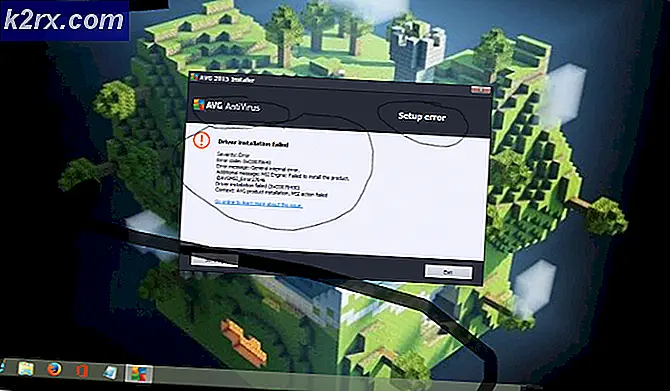Fix: Dra och släpp inte fungerar på Windows
Dra och släpp-funktionen används av nästan alla att flytta eller kopiera filer / mappar med hjälp av musen för att organisera saker på Windows. Detsamma kan uppnås genom att högerklicka på en fil / mapp och sedan välja Kopiera / klippa från popup-menyn som visas i målmappen men många användare tycker det är enkelt att göra det genom drag och släppfunktionen på grund av det är enkelt .
Ett fel i inställningarna kan ibland utlösa detta beteende där drag och släppfunktionen är förlorad, särskilt efter installation av Windows-uppdateringar på Windows 7 och Windows 10. Användarna har rapporterat att en enkel omstart löst problemet för dem, därför före du går vidare med något av lösningarna bokmärke denna sida bör du komma tillbaka; och starta om systemet.
Förutsatt att du nu har startat om systemet, och det gjorde inte problemet, kan du fortsätta med lösningarna nedan
Lösning 1: Esc-knappen Knapptrick
I de flesta fall är det som händer om en tidigare drag- och släppningsoperation sitter fast i Windows-minnet på grund av störningar från ett annat program eller en tjänst, det klämmer fast i kön och stannar dra / släpp-funktionen från att fungera. Därför försöker vi helt enkelt avbryta störningen i den här lösningen.
Gå till mappen, ikonen eller filen som du inte kan dra.
Vänster Klicka på målfilen / mappen samtidigt som du håller ner vänster klicka, tryck på ESC ( Escape ) -tangenten på tangentbordet. Testa för att se om problemet har lösts.
Lösning 2: Registret Redigera
Om du har använt någon anpassnings programvara, eller om du har anpassat filutforskare i alla fall är chansen att attributvärdena har modifierats vilket kan leda till detta. Även om du inte har gjort bör du kontrollera värdet för att se till att det är vad det ska vara.
Håll Windows-tangenten och tryck på R för att öppna kördialogrutan.
Skriv regedit i dialogrutan Kör och klicka på OK . Klicka på Ja om varningsmeddelandet för användarkontokontroll visas. Registerredigeringsfönstret öppnas.
PRO TIPS: Om problemet är med din dator eller en bärbar dator, bör du försöka använda Reimage Plus-programvaran som kan skanna förvaret och ersätta korrupta och saknade filer. Detta fungerar i de flesta fall där problemet uppstått på grund av systemkorruption. Du kan ladda ner Reimage Plus genom att klicka härDubbelklicka på HKEY_CLASSES_ROOT i den vänstra rutan för att expandera den. Under det, leta reda på CLSID och dubbelklicka på den för att expandera ytterligare. Under CLSID, leta reda på och välj {679f85cb-0220-4080-b29b-5540cc05aab6} . Om du inte kan hitta, håll CTRL-tangenten och tryck F. I dialogrutan Sök, skriv 5540cc05aab6 och låt Finder leta efter det. När det har hittats, verifiera sökvägen från statusfältet längst ned i registret. Det borde vara:
HKEY_CLASSES_ROOT \ CLSID \ {679f85cb-0220-4080-b29b-5540cc05aab6}
Dubbelklicka på attributvärdena från den högra rutan och se till att dess värdedata är inställd på a0100000. Om det inte finns några attribut värden, är problemet inte relaterat till registerns inställningar.
Lösning 3: Avinstallera staket från Stardock
Staket är en programvara för att organisera skrivbordsgenvägar och ikoner. Det har rapporterats att den här mjukvaran står i konflikt med Windows 10, därför bör det avinstalleras eftersom det inte är fullt kompatibelt med Windows 10.
För att avinstallera det, håll Windows-tangenten och tryck på R. Skriv appwiz.cpl i dialogrutan och klicka på OK. Fönstret Program och funktioner öppnas.
I listan nedan, hitta Fences . Högerklicka på den och välj Avinstallera . Följ anvisningarna på skärmen.
Gå nu till skrivbordet och högerklicka på ett tomt utrymme. Expand Visa från pop-menyn och Avmarkera Auto Ordna ikoner och Anpassa ikoner till rutnätet .
Starta om datorn och kontrollera om problemet är löst. Du kan återinstallera staket du vill ha nu.
PRO TIPS: Om problemet är med din dator eller en bärbar dator, bör du försöka använda Reimage Plus-programvaran som kan skanna förvaret och ersätta korrupta och saknade filer. Detta fungerar i de flesta fall där problemet uppstått på grund av systemkorruption. Du kan ladda ner Reimage Plus genom att klicka här